Премьер редактор как работать. Изучаем возможности и инструменты Adobe Premiere Pro и After Effects
Ну, наконец-то! Пусть этот день и был известен далеко заранее, а всё же радуешься ему, словно дню рождения. Конечно, касается это лишь поклонников программного обеспечения корпорации Adobe. Шутка ли - релиз новой версии пакета, сборника программ для созидания: Adobe Master Collection CS6.
При установке пакета традиционно предлагается выбрать нужные программы, отметив их флажками. Точнее, снять эти флажки с ненужных пользователю приложений, поскольку программа-установщик готова по умолчанию инсталлировать весь пакет целиком.
Программ здесь, как видим, великое множество, для любых творческо-оформительских целей. Но мы пока что интересуемся лишь одной из них, а именно - видеоредактором Adobe Premiere Pro CS6. Его и запустим.
Что это? Новая сплэш-заставка программы. Назовём её фиолетово-баклажанным вихрем.

Начало работы в программе ничем не отличается от предыдущей версии Premiere Pro: пользователя встречает знакомое окно со списком открывавшихся проектов и кнопками создания нового или открытия существующего проекта.

Окно настроек вновь создаваемого проекта ничуть не изменилось. Как и прежде, здесь разрешается выбрать метод рендеринга (программный либо аппаратный посредством NVIDIA CUDA), а также задать пользовательские пути к папкам с временным содержимым (вкладка Scratch Disks).

Вслед за созданием проекта программа настойчиво просит определиться с настройками будущей таймлинии. Тут каждый волен поступать, как ему угодно: либо выбрать нужный пресет, либо, перейдя на вкладку Settings, задать такие параметры, которых нет в списке готовых предустановок. Если же менять формат редактируемого видео не предвидится или пользователь слабо разбирается в параметрах видео, то гораздо разумнее будет вовсе не создавать никаких таймлиний вручную, а нажать Cancel. Позже, после того как материал будет импортирован в копилку, программа автоматически создаст таймлинию с нужными - правильными! - параметрами, стоит лишь перетянуть любой из видеофайлов на иконку создания нового Item (этот приём использовался и в прошлых версиях программы, но о его существовании новички, как правило, не подозревают).

Теперь взглянем на третью вкладку, присутствующую в окне создания таймлинии: Tracks. Здесь традиционно находятся настройки, позволяющие установить нужное количество треков на будущей таймлинии. Однако в новой версии программы появилось дополнительное окно, где пользователю предоставляется возможность настроить несколько важных дополнительных параметров.
| Premiere Pro CS6 | Premiere Pro CS5.5 |
|
|
Интерфейс программы определённо изменился, не растеряв, однако, узнаваемости. Внимательный взгляд сведущего в видеомонтажном деле наверняка уловит нотки от таких пакетов, как Avid и Final Cut. Верно, какие-то элементы и способы оформления рабочего пространства теперь напоминают имеющиеся аналоги в перечисленных редакторах. Помимо более тёмного по умолчанию оформления пространства, некоторые важные элементы получили возможность изменения их размеров (например, миниатюры файлов в копилке проекта или индикаторы уровня звука), а такие части интерфейса, как кнопки в окне Program, управляющие воспроизведением, расположились в один горизонтальный ряд, отчего окно просмотра видео существенно увеличилось в размерах.
Следующий момент: настройка разделения доступной оперативной памяти теперь касается ещё двух дополнительных программ, входящих в пакет Master Collection - Photoshop CS6 и Prelude CS6.
| Premiere Pro CS6 | Premiere Pro CS5.5 |
|
|
Наконец, упомянем об одном из важных параметров, непосредственно связанных с кардинальной доработкой интерфейса интеграции с аппаратными картами ввода/вывода различных производителей. Этот новый интерфейс ввода/вывода, получивший название Mercury Transmit, обеспечивает прямой доступ к Mercury Playback Engine, в результате видео мгновенно передаётся на множество устройств производства таких компаний, как AJA, Blackmagic или Matrox.
В новой версии программы раздел настроек Playback теперь отвечает за активацию полноэкранного воспроизведения на втором мониторе либо другом присоединённом оборудовании. Мы попытались подключить имеющуюся у нас карту захвата BlackMagic Intencity Pro , но программа поначалу не «увидела» это оборудование, и лишь после того, как драйверы данной карты захвата были обновлены, «железка» отобразилась в заветном списке.
| Premiere Pro CS6 | Premiere Pro CS5.5 |
|
|
Прежде чем приступать к работе, неплохо бы познакомиться поближе с некоторыми новшествами. «Есть мнение», что многие из них появились благодаря настойчивости пользователей, привыкших работать с видеоредакторами других производителей (мы их уже перечисляли), которые высказывали пожелания, основываясь на своём опыте и привычках. Действительно, рабочему пространству прежних версий Premiere Pro не хватало эластичности. Нет, с изменением размеров и положением окон всё было и есть в полном порядке. Но вот чего не хватало - это гибкой «кастомизации» интерфейса, подгонки его под конкретные нужды конкретного пользователя. Теперь, думается, любой требовательный монтажер будет рад возможности настроить органы управления одного из самых важных модулей - окна Program:

C помощью неприметной кнопочки Button Editor теперь появилась возможность настроить панель органов управления так, как это требуется пользователю. Например, тем, кто неплохо управляется с клавиатурными командами, вовсе не требуется иметь перед глазами целый парк ненужных ему кнопочек. Немного подумав, такой монтажёр наверняка избавится от лишних иконок, оставив самые, по его мнению, необходимые. Вот хоть так:
Кстати, обратите внимание - здесь, в нижней части окна Program, появился дополнительный выпадающий список, рядом с новой же кнопкой, изображающей гаечный ключ. Это переключатель Playback Resolution, с его помощью можно быстро, не заходя в настройки окна, изменить качество воспроизводимого в окне видео. Упомянутый гаечный ключ по сути дублирует верхнюю правую кнопку окна, нажатие на которую всегда вызывало меню с параметрами отображения видеосигнала в окне Program.
К сожалению, рассматриваемое окно Program понесло некоторые потери: куда-то исчезли инструменты Jog и Shuttle, с помощью которых удобно управлять воспроизведением, мышью варьируя скорость и направление проигрывания. Уточним: было удобно.
Таймлиния программы почти не претерпела изменений, за исключением одного довольно важного: полоса прокрутки исчезла, её роль взяла на себя линейка-резинка, изменяющая общий масштаб отображения, которая «переехала» из верхней части таймлинии в нижнюю. При этом солидно увеличившись в толщине. Ну и правильно, вполне логично - теперь не нужно прищуриваться, пытаясь ухватить кончик этой резинки.

В прежних версиях импортировать материал в программу можно было несколькими способами, воспользовавшись командами меню либо перетащив файлы из проводника в панель Project. Теперь же любой медиафайл достаточно перетащить непосредственно на таймлинию, и он займёт нужное положение. При этом файл появится и в копилке проекта, панели Project.
Кстати, информация для тех, кто планирует в скором времени перейти на описываемую версию Premiere Pro: проекты, созданные в CS6, нельзя открыть в CS5.5. Но эта сложность решается экспортом проекта из CS6 в XML, который, в свою очередь, легко импортируется в CS5.5.
Ну и ещё об одном чертовски полезном новшестве. Многие, наверное, хотели видеть «живые» миниатюры видеофайлов в копилке проекта. Можно радоваться, мечта реализована. Каждая иконка файла представляет собой миниатюрный видеоплеер: просмотреть содержимое ролика можно, просто поводив над ним мышью, но в этом случае звук не воспроизводится. Второй способ просмотра - перетаскивание ползунка, появляющегося в нижней части миниатюры файла при щелчке по нему. И, наконец, третий способ - «нормальное» воспроизведение с помощью известных клавиш J, K и L.
Размеры миниатюр файлов в панели Project изменяются с помощью ползунка, также следует обратить внимание на полосу прокрутки, имеющуюся в нижней части каждого видеоролика. Отрезком жёлтого цвета здесь обозначается результат подрезки клипа, которая была произведена ранее в окне Source. Благодаря этому жёлтому, обращающему на себя внимание индикатору пользователь всегда будет знать, какая частичка клипа «ляжет» на таймлинию.

Важные изменения коснулись окна работы со звуком - Audio Mixer. Если быть точным, то это и не изменения вовсе, а полная реконструкция инструмента. Дело в том, что интерфейс окна был взят из аудиоредактора Adobe Audition, он повторяет многоканальный микшер указанной программы. Каждый модуль данного окна настраивается посредством контекстных меню, которые включают в себя множество параметров, таких как сброс пиковых индикаторов, изменение отображаемого диапазона децибел и многих других. При наличии сигнала пиковые уровни отображаются в цифровом виде под каждым измерителем, предоставляя точную и наглядную информацию об уровнях звукового сигнала.

Наконец, после недолгой настройки интерфейса, внешний вид программы можно привести к такому, который полностью устраивает, а не довольствоваться «плашками», заготовленными разработчиком.

Следующий момент, на который хочется обратить особое внимание - появившаяся в программе система автоматического изменения параметров таймлинии. Многим знакома ситуация, когда форматы таймлинии и обрабатываемого видео не совпадают. Монтажер в запарке вполне может не заметить своей ошибки, а ведь помещение на таймлинию такого «неправильного» видео грозит неприятностями. Теперь такая ситуация исключена: программа распознаёт несоответствие параметров таймлинии и видеоматериала, обращая на этот факт ваше внимание следующим сообщением:

В данном окне пользователю предлагается сделать выбор: либо изменить параметры таймлинии, приведя их в соответствие с параметрами клипа, либо оставить настройки прежними. Такая осмотрительность программы, конечно, радует. Но один вопрос всё же остаётся открытым: почему до сих пор нельзя изменить параметры уже созданной таймлинии вручную, как это делается, к примеру, в Adobe After Effects? Впрочем, проводить параллели между программами монтажа и композитинга не совсем справедливо.
Каждый, кто много и подолгу монтирует видео в Premiere Pro, часто досадует: почему здесь нельзя применить какой-либо эффект или фильтр сразу к нескольким клипам? По всей видимости, похожая мысль осенила и разработчиков: теперь фильтры можно применять к группе клипов, выделенных на таймлинии. Привычное перетаскивание иконок фильтров совсем необязательно: достаточно дважды щёлкнуть по нужному фильтру - и он присвоится выделенному клипу либо группе клипов. Правда, настройки применённого фильтра по-прежнему можно изменить лишь в отношении какого-то одного клипа.
Теперь об одном из главных сюрпризов. Работавшие в таких программах, как After Effects или Photoshop, наверняка знакомы с таким удобным и универсальным средством, как Adjustment Layer, или корректирующий (регулирующий) слой. В любом мало-мальски серьёзном проекте без этого слоя обойтись довольно трудно, а иногда и вовсе невозможно. Что же, вот ещё один повод для торжества - Adjustment Layer появился и в Adobe Premiere Pro:

По сути, данный слой представляет собой прозрачную подложку, пустой слой, ожидающий, когда ему будет присвоен какой-либо эффект или фильтр, после чего действие применённого к Adjustment Layer распространится на клип или клипы, находящиеся под этим слоем, ниже на таймлинии. Работу Adjustment Layer можно наблюдать на следующем скриншоте: к регулирующему слою (на таймлинии он жёлтого цвета) применён фильтр Color Emboss. Однако поскольку данный слой расположен лишь над тремя дорожками, то действие фильтра Color Emboss распространяется лишь на них, при этом клип, располагающийся выше Adjustment Layer, не затронут указанным фильтром.

Отличная идея, и прекрасная её реализация. Остаётся досадовать, что в прежних версиях Premiere отсутствовал столь полезный инструмент. Ведь теперь так просто работать, к примеру, с цветом: достаточно «кинуть» поверх всего фильма один регулирующий слой и присвоить ему нужный фильтр. Размер Adjustment Layer можно изменить так же легко, как и размер любого объекта. При этом действие Adjustment Layer распространится лишь на какую-то часть кадра (это может понадобиться в случае, показанном на рисунке выше).
Помимо Adjustment Layer, разработчики добавили в Premiere Pro ещё один элемент, взятый из After Effects. На этот раз речь о фильтре Warp Stabilizer (в него же входит и Rolling Shutter Repair). Работу стабилизатора мы подробно изучали в статье «Стабилизация видео: сравнение трёх инструментов ». Встроенный в Premiere Pro, он работает в точности так, как и After Effect-овский фильтр: в фоне и довольно медленно. При этом поверх обрабатываемого видео выводится информация о прогрессе работы.

У данного фильтра имеется один несомненный плюс: в то время, пока фильтр занимается просчётом, пользователь может преспокойно продолжать монтаж и обработку других видеороликов или таймлиний.
Следующая новость: в новой версии Premiere Pro отсутствует ограничение на количество видеослоёв в мультикамерном монтаже. В целях проверки этого утверждения была создана таймлиния с пятьюдесятью (!) слоями, на каждом из которых расположились разные видеоклипы. Понятно, что такие мультикамерные съёмки вряд ли существуют, но чего не сделаешь ради эксперимента.

Компьютер, конечно, впал в ступор от такого обращения: считать с одного диска одновременно пятьдесят видеофайлов вряд ли какая машина сумеет. Разве что попробовать разнести эти файлы по разным дискам… Но всё равно, с такими многокамерными съёмками вряд ли когда-то кому-то придётся иметь дело.
Наконец, о цветокоррекции: существовавший в прежних версиях фильтр Three Way Color Corrector в нынешней версии программы серьёзно переработан. Элементы интерфейса этого фильтра перегруппированы, добавлены новые инструменты, фильтр стал более гибким, с ним стало проще работать.
| Premiere Pro CS6 | Premiere Pro CS5.5 |
|
|
Теперь вспомним о движке, на котором работает программа - Adobe Mercury Playback Engine. Мы вдумчиво изучали его работу в предыдущих статьях, когда количество фильтров и эффектов, поддерживаемых на аппаратном уровне, составляло 41. Теперь это количество доведено до 43. Наконец, ещё одна приятная новость: Adobe Mercury Playback Engine теперь поддерживает не только архитектуру NVIDIA CUDA, но и OpenCL. Это означает, что теоретически становится доступным аппаратное ускорение с помощью видеокарт AMD. Однако погодите радоваться: на данный момент программа работает лишь с двумя видеокартами этого производителя: Radeon HD 6750M и Radeon HD 6770M. Да и то лишь с теми, что установлены на некоторых моделях ноутбуков MacBook Pro, а следовательно, не в Windows-версии. Так или иначе, установленную в ПК видеокарту AMD Radeon HD 6800 программа «увидеть» не сумела, да и нужной строчки с упоминанием OpenCL в Windows-версии Premiere Pro CS6 не имеется.

Владельцам видеокарт AMD остаётся надеяться, что в следующей версии Premiere Pro (или полуверсии 6.5) появится полноценная поддержка этих ускорителей. Вполне возможно, данная поддержка готовится уже сейчас, и где-то в тихих кабинетах вовсю разрабатываются новые версии драйверов.
Но вернёмся к Adobe Mercury Playback. Разработчики в новой версии программы заставили этот движок выполнять недостижимые ранее фокусы. Например, теперь пользователю доступно изменение параметров фильтров непосредственно в процессе воспроизведения таймлинии, с просмотром результата этих изменений в реальном времени:
Говоря о движке, нельзя не вспомнить известную функцию пакетов CS - Dynamic Link. В прежних версиях программ эта динамическая связь между приложениями работала лишь в том случае, если эти приложения были установлены из одного пакета CS. Теперь же Dynamic Link будет работать, даже если Adobe Premiere Pro и After Effects были приобретены и установлены по отдельности, а не в рамках пакета Adobe Creative Suite Production Premium.
Кроме того, отметим появившуюся в Premiere Pro команду Send To Adobe SpeedGrade - программу для профессиональной работы с цветом.

Эта программа также работает на движке Adobe Mercury Playback и оптимизирована для работы с GPU NVIDIA Quadro.

В заключение рассмотрим изменения, появившиеся в модуле экспорта Premiere Pro, а также в программе Adobe Media Encoder (пусть это и отдельная программа, но освещать её специальной статьёй - это уж слишком).
Каких-то коренных изменений модуль экспорта не претерпел. Вызывается он, как и прежде, командой Ctrl+M, при этом активной вкладкой при открытии окна является вкладка Output, что очень даже логично - пользователь тут же видит примерный результат работы. Судить о качестве здесь хоть и не получится, зато правильность геометрии кадра - налицо, что будет крайне полезно новичкам. Ведь многие начинающие пользователи до сих пор даже и не подозревали о существовании этой второй вкладки - Output, а разыскивают оптимальные размеры кадра методом «научного перебора», ругаясь на появление проклятых «чёрных полос».

Отметим появление в предустановках огромного количества настроек кодирования для просмотра на различных мобильных устройствах. Пожалуй, это даже перебор, хотелось бы дать разработчику совет: разместите, пожалуйста, все эти пункты в древовидном раскрывающемся списке (Apple -> модели; Android -> модели и т. д.).

Скорость работы движка в Adobe Premiere Pro CS6 не изменилась: просчёт одинаковых проектов, нагруженных одинаковыми фильтрами, занял одно и то же время в обеих версиях, CS5.5 и нынешней. Также одинаковой оказалась и степень загрузки центрального и графического процессоров.
Adobe Media Encoder CS6 порадовал до неприличия! Мало того, что он теперь поддерживает одновременное кодирование множества файлов, так ещё и выбор форматов кодирования стал гораздо более удобным: в правой части программного окна расположился древовидный упорядоченный список наиболее популярных форматов. На следующем скриншоте можно видеть процесс одновременного просчёта одного и того же проекта с десятью различающимися настройками кодирования. При такой работе максимальная загрузка графического процессора (видеокарта NVIDIA Ge-Force GTX 460) составляет 97%, а центральный процессор (Intel Core i7 870) нагружается скачкообразно, от 25% до 100%.

В связи с появлением такого многопоточного кодирования хотелось бы провести любопытный эксперимент: а появился ли вместе с многопоточностью какой-то выигрыш в скорости просчёта и кодирования? Чтобы ответить на данный вопрос, запустим в Media Encoder CS 5.5. и CS6 просчёт одного и того же короткого проекта с десятью одинаковыми установками кодирования.
Для просмотра в полном разрешении нажмите кнопку «Оригинальный размер»
Чертовски приятно видеть, как новая версия Media Encoder-а справилась с заданием в полтора раза быстрее, чем прежняя! Этот эксперимент проводился с игровой видеокартой GeForce GTX 460. Если же использовать карту профессионального назначения, то скорость обработки видео хоть и увеличится, но ненамного, в пределах считанных процентов. Эти проценты вполне можно списать на действие случайных факторов, к которым в первую очередь относится работа жёсткого диска. Но совсем другое дело, если сравнивать способность одновременной обработки множества различных фильтров и слоёв. Здесь, как и прежде, побеждает профессиональная видеокарта - достаточно подробное исследование данной темы можно увидеть в этой статье . В любом случае, следует помнить правило: качество оптимизации, стабильность работы приложения могут гарантировать только для сертифицированное оборудование. Во всех прочих случаях пользователь вынужден надеяться на метод научного тыка и вечный авось.
Сертифицированные для пакета Adobe CS6 графические ускорители NVIDIA включают в себя следующие модели:
- стационарные рабочие станции: Quadro 2000 + Tesla C2075 (NVIDIA Maximus), Quadro 6000, Quadro 5000, Quadro 4000, Quadro 4000 for Mac, Quadro 2000;
- мобильные рабочие станции: Quadro 5010M, Quadro 5000M, Quadro 4000M, Quadro 3000M, Quadro 2000M;
- игровые видеокарты: GeForce GTX 580, GeForce GTX 570, GeForce GTX 470.
Программа, которая позволяет выполнять нелинейный видеомонтаж. Адоб Премьер Про является идеальным инструментом для любого процесса пост-обработки или монтажа отснятого видео. Стоит отметить, что данную программу используют многие известные специалисты киноиндустрии.
В частности, такие фильмы как: «Капитан Абу Раед», «Через пыль к победе» «Социальная сеть» и др. создавались именно с помощью Adobe Premiere Pro. Более того, многие ведущие специалисты теле и киноиндустрии называют Premiere Pro лучшей программой для видеомонтажа. Её используют такие известные компании, как: BBC (British Broadcasting Corporation, руск. «Би-би-си́»), The Tonight Show и др.
Почему Adobe Premiere Pro - это лучшая программа для видеомонтажа?
Давайте попробуем разобраться за какие качества Premiere Pro завоевала себе славу среди профессионалов и любителей видеомонтажа? Ведь на рынке присутствует большой выбор других программ, которые также очень часто используют для монтажа видео.

Очень существенным преимуществом данной программы является её свободная интеграция с другими продуктами Adobe. Большинство профессионалов используют связку Premiere Pro + After Effects + Photoshop. Такой программный пакет решает практически все задачи с которыми может столкнуться профессиональный работник телевидения или простой любитель видео.
Стоит отметить, что многие начинающие пользователи ломают себе голову над вопросом: «с какой программы начать осваивать видеомонтаж?» Что лучше выбрать Sony Vegas Pro или все же ? Безусловно, каждый должен решить для себя сам.
В тоже время, давайте рассмотрим довольно образный пример. Сочетание Адоб Премьер Про + Афтер Эффектс можно сравнить с профессиональной цифровой зеркальной камерой Canon Mark «X» в ручном (мануал) режиме, а Сони Вегас Про - это любительский цифровой зеркальный фотоаппарат Canon 550D, который используется в автоматическом режиме. Новичок будет чаще пользоваться авто режимом, так как это проще для него. А настоящий профи никогда и ни на что не променяет мануальный режим, который доступен на всех моделях серии камер Canon Mark.
Именно поэтому каждый подбирает программу под свои конкретные нужды и требования. Возможно, для кого-то приведенный выше образный пример оказался не очень понятен, поэтому сделаем простой вывод. Если Вам необходима программа для простых задач «монтажа» видео и аудио («нарезка», редактирование и т.п.), то для Вас будет проще выбрать . Программа Сони Вегас менее требовательна, как к ресурсам компьютера, так и к «уровню подготовки» пользователя. Если же перед Вами стоят более серьезные «профессиональные» задачи, тогда более предпочтительным вариантом окажется именно Adobe Premiere Pro.
Давайте коротко перечислим главные достоинства программы Adobe Premiere Pro:
- Интерфейс программы является максимально удобным (отсутствуют «лишние» кнопки, шкалы, ручки и прочее) и интуитивно понятен;
- Функция тримминга довольно продумана. Можно выполнить качественный тримминг исключительно при помощи мыши, или перейти к динамическому триммингу с использованием клавиатуры;
- Практически все операции в программе можно выполнять с помощью «горячих» клавиш. При необходимости, каждый может настроить раскладку индивидуально. Также присутствует синхронизация настроек Adobe Premiere Pro через сервис Creative Cloud. Таким образом, пользователь может использовать личные настройки горячих клавиш и т.п. на любом компьютере;
- Работать с аудио чрезвычайно удобно. Audio Clip Mixer делает этот процесс легким и приятным. Вы даже можете воспользоваться функцией автоматической записи ключевых точек непосредственно в микшере;
- Premiere Pro очень стабилен в своей работе. Вы практически никогда не столкнетесь с «вылетами» или «зависаниями» программы;

Можно довольно долго перечислять достоинства программы Adobe Premiere Pro, но все же лучше перейти от «теории» к практике и оценить детище Adobe на практике.
Несмотря на то, что разработчики программы постоянно стремятся сделать интерфейс Premiere Pro максимально простым и удобным для освоения, далеко не каждый пользователь способен во всем разобраться самостоятельно. Конечно, существуют различные обучающие пособия и руководства, но они в основном англоязычные и довольно сложны для изучения. по бумажным самоучителям является непростой задачей даже для подготовленных людей.
Но раз Вы находитесь на этой странице, Вам повезло! Проект сайт (на котором вы сейчас и находитесь) содержит большое количество обучающих материалов по программе Адоб Премьер Про. Здесь вы найдете ответы на многие Ваши вопросы. В частности, записаны в максимально простой и доступной форме и будут понятны даже абсолютному новичку. Формат видео-обучения является наиболее эффективным, поэтому даже в самых сложных темах можно будет разобраться без особого труда. Если вас интересуют обучающие , то вы также пришли по адресу! Все обучающие материалы регулярно обновляются, и Вы всегда сможете найти на нашем сайте новые статьи, обзоры и видеоуроки по интересующей вас теме.
Ниже вы можете посмотреть 1-й видеоурок из вводного мини-курса по основам работы в программе Adobe Premiere Pro :
Другие уроки по Premiere Pro из этого видеокурса вы сможете найти .
Присоединяйтесь к нашему постоянно растущему сообществу единомышленников и начните постигать безграничные возможности видео уже сегодня!
Мощная программа Adobe Premiere Pro представляет собой целый комплекс удобных инструментов для обработки и монтажа видеороликов. С помощью этой полезной утилиты можно делать потрясающие презентации, обучающие программы, видеоуроки и многое другое. Благодаря удобству и мощному функционалу эта программа пользуется популярностью у множества дизайнеров по всему миру, поскольку с её помощью можно осуществлять монтаж и обработку видеоресурсов на любом уровне. Чтобы еще больше ускорить процесс монтажа и сделать его простым и легким, разработчики постоянно добавляют в программу новые функции, инструменты и возможности.
При помощи этого полезного инструмента можно осуществлять нелинейный монтаж видеофайлов, причем программа позволяет обрабатывать и редактировать видео как с 32-битным цветом (RGB), так и в цветовом пространстве YUV. Благодаря особой архитектуре плагинов программы, она позволяет экспортировать и импортировать материалы контейнеров DirectShow и QuickTime. Приложение поддерживает работу практически со всеми форматами видео и аудио, причем как от Windows, так и от MacOS, поэтому программу можно назвать интернациональной.
Используя Adobe Premiere Pro, дизайнер или человек любой другой профессии, получает в свое распоряжение одновременно и простое и высоко функциональное средство точного монтажа видеороликов. В программе используется усовершенствованная временная шкала, которая существенно облегчает задачу обработки видеофайлов. Здесь можно просматривать информацию о файле, включая сквозные правки и дублированные кадры. В программе предусмотрено множество специальных эффектов, которые позволяют быстро и просто делать захватывающие презентации. К тому же эффекты можно копировать и вставлять с одного видеоролика в другой.
Наш видеоурок для начинающих.
Одним из важнейших моментов обработки видеороликов и клипов является управление звуком. В Adobe Premiere Pro предусмотрен инструмент Audio Clip Mixer, который позволяет легко управлять звуком, корректировать эффекты и создавать превосходные миксы. Благодаря интеграции с Adobe Anywhere, дизайнеры смогут работать в команде, причем сам файл находится на сервере и его не нужно загружать на компьютер. При этом участники команды могут работать совместно с этим файлом с разных уголков планеты, поэтому можно создавать международные команды и совместно создавать видеошедевры.
Эта программа отлично подходит не только для профессиональных дизайнеров, но и для тех, кто просто хочет порадовать себя или друзей созданным видеоклипом. Благодаря удобным инструментам, среди которых есть и оптимизированные инструменты для простой обработки и создания эффектов, любой желающий сможет быстро создать качественный клип. К тому же всегда можно воспользоваться справочными материалами и учебными пособиями, в которых доступно объясняются основы работы в программе. Разработчики постоянно совершенствуют продукт, добавляя в него новые возможности, и делают его более удобным и мощным инструментом. О последних новостях можно узнавать в популярных социальных сетях, где можно также находить новые идеи для своих будущих творений.
Создавать из снятых роликов произведения искусства удобно с помощью профессиональных программ. CHIP расскажет о новых возможностях Premiere Pro и After Effects, входящих в пакет Adobe CS6 Master Collection. В новой версии пакета Creative Suite 6 компания Adobe существенно улучшила инструменты по работе с видео: повысилось быстродействие, была добавлена совместимость с различными аппаратными средствами, существенно расширился набор доступных инструментов и творческих возможностей. В распоряжении пользователя появились функции деформации объектов в кадре, многокамерный монтаж с поддержкой до 16 камер и настройкой слоев обработки графики в кадре. Значительно повысить качество снятого видео позволяет улучшенный инструмент стабилизации изображения. Новый движок Mercury Playback Engine дает возможность без задержек воспроизводить ролики HD-формата и обрабатывать их. Для ускорения рендеринга кадров была оптимизирована работа с технологией NVIDIA CUDA, а также добавлена поддержка конфигурации из двух GPU NVIDIA Maximus в MacBook Pro (Quadro и Tesla). Кроме того, была улучшена работа с графическими процессорами по алгоритму OpenCL, а также аппаратными картами ввода/вывода таких компаний, как Matrox, Blackmagic и т. д. Интерфейс ввода/вывода Mercury Transmit теперь позволяет работать с ними напрямую.
Premiere Pro в связке с After Effects позволит разработать для видео особую композицию, добавить в ролик анимацию и различные эффекты. Новая версия последнего позволяет отслеживать объекты в трехмерном пространстве и сохранять для них глубину резкости, корректировать тени и даже формировать отражения от зеркальных поверхностей. CHIP расскажет об основных изменениях и нововведениях, которые сделала Adobe для упрощения и ускорения работы с видео.
Premiere Pro: новый интерфейс
В то время как неподготовленного пользователя вид главного окна может ввести в ступор из-за наличия огромного количества параметров, кнопок и индикаторов, профессионалы, знакомые с данным пакетом по предыдущим версиям, обнаружат в интерфейсе желанные изменения.
Рабочее пространство
Главное окно теперь содержит две основные области просмотра - «Source» и «Program» - и расположенные под ними области управления проектами и дорожками. Это значительно повысило удобство работы с видеоматериалами. Инструменты для размещения в окне «Program» пользователь может выбирать сам с помощью не-большой кнопки «Button Editor», расположенной в правом нижнем углу. При этом настройки сохраняются в самом проекте. Кстати, работать с клипом можно и с помощью горячих клавиш, убрав из окна «Program» лишние кнопки. В новой версии появились десятки новых комбинаций клавиш в Keyboard Shortcuts, в том числе для выполнения основных задач редактирования на таймлайне. Для ряда команд горячие клавиши изменились. Так, «D/F» (снятие точек входа/выхода) заменены на «Ctrl+Shift+I/O», «прыгать» по стыкам клипа можно с помощью стрелок вверх/вниз, а не «PgUp/PgDn», клавиша «T» теперь вызывает инструменты динамического тримминга и т. д. Еще одна новая кнопка в окне «Program» с изображением гаечного ключа отвечает за качество воспроизводимого в окне видео. Кликнув по ней, можно быстро, не заходя в настройки окна, изменить параметр «Playback Resolution». По каким-то причинам разработчики решили избавиться от довольно удобных инструментов «Jog» и «Shuttle», с помощью которых можно было управлять воспроизведением видео, регулируя мышью скорость и направление проигрывания.
Мастер звука
Существенно обновлена работа с аудио. Например, на панели «Audio Mixer» теперь можно гибко управлять индикаторами и отображением цветного градиента, а также задавать диапазон в децибеллах. Разработчики оптимизировали рабочее пространство многих инструментов, что улучшило восприятие и повысило удобство использования. Так, колонки «Audio Master Meters» стало возможным сделать намного шире, панель позволяется разместить горизонтально. Правый и левый каналы на панели «Audio Meters» теперь можно сделать соло, а дополнительные опции открываются при клике правой кнопкой мыши. Как и прежде, есть возможность доработать звуковую дорожку в программе Adobe Audition, не покидая монтажного стола Premiere. Достаточно выделить сегмент дорожки, вызвать контекстное меню и выбрать пункт «Insert Audio Track in Project». Естественно, для этого сам пакет Audition должен быть установлен на ПК.
Компания Adobe недавно отпраздновала одного из самых популярных видеоредакторов на рынке - программы Adobe Premiere (Pro).
Adobe: "Мы благодарим всех, кто сделал Premiere Pro самым популярным инструментом для видеомонтажа и обработки мультимедийного контента в мире. И с нетерпением ждем от режиссеров и клипмейкеров новых ярких работ, созданных с помощью Premiere Pro".
Давайте отследим историю создания программы Adobe Premiere:
 - дата релиза: декабрь 1991 года. Работала на платформе: Apple Mac OS.
- дата релиза: декабрь 1991 года. Работала на платформе: Apple Mac OS.
Ключевые особенности версии: QuickTime-мультимедия и поддержка формата VideoSpigot, поддержка формата PICT, поддержка создания фильмов с разрешением 160х120, поддержка 8-битного аудио, поддержка вывода на видеокассету.
*На начальной заставке программы есть надпись "written by Randy Ubillos". Ренди (или Рэнди) Убиллос (Randy Ubillos) работал на компанию SuperMac (разработчика карт захвата видео) и программа Premiere имела первоначальное название ReelTime. Он был единственным программистом, и на это у него ушло 10 месяцев. Далее, это программное обеспечение было продано Adobe, и они выпустили его как Premiere 1.0. Ренди Убиллос не шел в "нагрузку" к этой покупке, и присоединился к Adobe уже после покупки софта.
Ренди Убиллос работал в компании Adobe над первыми четырьмя версиями видеоредактора Adobe Premiere, был ведущим разработчиком. Потом он получил приглашение в компанию Macromedia для создания абсолютного нового видеоредактора KeyGrip на основе Apple QuickTime.
Данный проект (работа над которым длилась в течении четырех лет) в Macromedia получил потом следующее название: Final Cut Pro. Впервые публично программа видеомонтажа Final Cut Pro (версия 0.9 alpha) была продемонстрирована в 1998 году на конференции NAB, и это был кроссплатформенный продукт (поддерживал обе платформы: Mac и Windows). Приватная демонстрация состоялась не на основном стенде Macromedia. Mac-версия работала с видеоплатой Truevision RTX, которая могла
обрабатывать два видеопотока с ограниченным количеством real-time эффектов.
Но, в итоге проект был продан компании Apple, так как Macromedia в то время продавала свои "непрофильные активы", которые не связаны с веб продуктами. И в 1999 году, в свет вышла программа Final Cut Pro 1.0, сразу получившая встроенную поддержку популярного DV формата. Так как рабочая станция PowerMac G3 (M5183) имела два встроенных DV порта (IEEE1394a 6-pin), и не было нужды покупать дорогую карту захвата.
 Кроме главного плюса Final Cut Pro - "родное" железо, большую роль в продвижении программы, также сыграло, то что на той же выставке NAB, компания Avid заявила, что уходит с платформы Mac.
Кроме главного плюса Final Cut Pro - "родное" железо, большую роль в продвижении программы, также сыграло, то что на той же выставке NAB, компания Avid заявила, что уходит с платформы Mac.
Компания Maromedia, в итоге была поглощена (18 апреля 2005 года) главным конкурентом - компанией Adobe Systems, но не получила: Final Cut Pro и Ренди Убиллоса.
Ренди Убиллос закончил карьеру возглавляя отдел Apple, отвечающий за разработку программного обеспечения для работы с фото и видео. Под его руководством были созданы Aperture и Final Cut Pro, а также портированы iPhoto и iMovie на iPhone и iPad. Он ушел на пенсию в 2015 году, 20 лет работая над продуктами Apple, и успел вложить свой вклад в нового конкурента программы Adobe Premiere Pro - Apple Final Cut Pro X .
 - дата релиза: сентябрь 1992 года. Работала на платформе: Apple Mac OS.
- дата релиза: сентябрь 1992 года. Работала на платформе: Apple Mac OS.
Ключевые особенности версии: поддержка захвата видео и аудио QuickTime, создание титров, создание последовательностей (Sequence), и окна Construction, поддержка замедления/ускорения движения, 5х аудио- и 41х видеофильтр, 49х специальных эффектов, 16-битовая, звуковая поддержка на 44 кГц, введение файлового формата Filmstrip, поддержка нумерованных последовательностей PICT, поддержка EDL, текстовый импорт иллюстратора, поддержка таймкода SMTPE.
 - дата релиза: август 1993 года. Работала на платформе: Apple Mac OS.
- дата релиза: август 1993 года. Работала на платформе: Apple Mac OS.
Ключевые особенности версии: 99х стерео аудиотреков, 97х видеотреков, видео сигнал с монитора, субпиксельное движения и область рендеринга, пакетная оцифровка, просмотр полной частоты кадров с жесткого диска, расширенный заголовок окна.
Поддержка работы с картами захвата видео: Sigma Designs "MovieMovie" и SuperMac Spigot Tape II.
- дата релиза: сентябрь 1993 года. Работала на платформе: Microsoft Windows.
Ключевые особенности версии: поддержка видеоформата 24-битного AVI и QuickTime, поддержка формата Autodesk Animator, поддержка аудиоформатов: AVI, AIFF, и WAV, поддержка неподвижных изображений (форматы Photoshop, BMP, DIB, PICT, PCX, TIFF), 2х видеотрека, 3х аудиотрека, и 1х переход и трек наложения.
Нет поддержки EDL, озаглавливание, и движение, и устройство управления, доступны в тот момент в релизе Adobe Premiere 3.0 (Mac OS).
 - дата релиза: февраль 1994 года. Работала на платформе: Microsoft Windows.
- дата релиза: февраль 1994 года. Работала на платформе: Microsoft Windows.
Ключевые особенности версии: модуль видеозахвата AdobeCap, поддержка расширенных графических и аудиофайлов, поддержка файлов TARGA и ADPCM, поддержка импорта последовательностей изображений.
 - дата релиза: июль 1994 года. Работала на платформе: Apple Mac OS.
- дата релиза: июль 1994 года. Работала на платформе: Apple Mac OS.
Ключевые особенности версии: возможность наложения 97х видеодорожек и х2 дорожек для переходов, окно тримминга (Trim window), динамический предпросмотр, пользовательское редактирование фильтров и создание переходов, фильтры ускорения и замедления, пакетный захват видео (Batch capture), захват отдельного промежутка времени видео (Time-lapse capture),
поддержка формата NTSC 29.97 fps.
 - дата релиза: декабрь 1994 года. Работала на платформе: Microsoft Windows.
- дата релиза: декабрь 1994 года. Работала на платформе: Microsoft Windows.
Ключевые особенности версии: содержит все возможности Adobe Premiere 4.0 для платформы Macintosh.
- дата релиза: октябрь 1995 года. Работала на платформе: Apple Mac OS.
Ключевые особенности версии: плагин для создания видео на CD (CD-ROM Movie Maker Plug-in), утилита для анализа скорости передачи данных (Data rate analysis tool), Power Macintosh-native Sound Manager 3.1.
 - дата релиза: апрель 1996 года. Работала на платформе: Microsoft Windows.
- дата релиза: апрель 1996 года. Работала на платформе: Microsoft Windows.
Ключевые особенности версии: 32-битная архитектура (поддержка операционных систем Windows 95 и NT), поддержка длинных имен файлов, компиляция фонов (Background compiling), создание пакетного видео (Batch movie maker), поддержка разрешения 4K, поддержка правой кнопки мыши, деинсталлятор.
Adobe Premiere 4.2 for Silicon Graphics
- дата релиза: июль 1997 года. Работала на платформе: UNIX/SGI.
Ключевые особенности версии: специальный релиз платформы SGI O2, интеграция IRIX 6.3, усовершенствованные версии плагинов переходов и специальных эффектов на основе движка OpenGL, специализированные плагины на платформе Silicon Graphics для создания 3D и видеоматериалов.
 - дата релиза: май 1998 года. Работала на платформах: Microsoft Windows и Apple Mac OS.
- дата релиза: май 1998 года. Работала на платформах: Microsoft Windows и Apple Mac OS.
Ключевые особенности версии: новый движок программы, кроссплатформенность, интерфейс Adobe Premiere 5.0 стал более простым, он уменьшает беспорядок на экране, просмотр видео теперь доступен на двух мониторах - Source (Источник) и Program (Программа), окно титровальщика (Title window editor), возможность расстановки ключевых точек для аудио- и видеофильтров (Keyframeable audio and video filters), улучшенный таймлайн дает возможность сворачивания дорожек, поддержка проектов длиной до 3 часов.
Поддержка нового QuickTime кодека Sorenson.
Premiere 5.0 предлагает множество аудио инструментов, включая новый аудио фильтр: Equalize, который позволяет настроить тональный диапазон звуковой дорожки.
В окне Project (Проекта) теперь можно создавать папки, куда можно складывать контент. Также можно отключать/включать отображение определенных параметров в окне Project, с помощью Project Window Options.
 - дата релиза: октябрь 1998 года. Работала на платформах: Microsoft Windows и Apple Mac OS.
- дата релиза: октябрь 1998 года. Работала на платформах: Microsoft Windows и Apple Mac OS.
Ключевые особенности обновления: поддержка некоторых функций QuickTime 3.0 (такие как аудио кодеки при экспорте: IMA 4:1, Qdesign Music, QualComm PureVoice, но не реализована поддержка многих внутренних переходов QuickTime 3.0, а также видеофильтра Aged Film / Старое кино), поддержка DPS Perception, предварительный просмотр с использованием оперативной памяти RAM, «Интеллектуальный экспорт» (при экспорте используются уже просчитанные файлы предварительного просмотра), поддержка многопоточного процессора.
*Версия программы Adobe Premiere 5.0, движок которой был переписан с нуля, была выпущена до того как полностью была готова. Причина: подгонка времени выпуска новой версии, под выход ежеквартального отчета Adobe Systems для фондового рынка NASDAQ (NASDAQ:ADBE). Все результаты спешки и были исправлены в обновлении Adobe Premiere 5.1.
 - дата релиза: январь 2001 года. Работала на платформах: Microsoft Windows и Apple Mac OS.
- дата релиза: январь 2001 года. Работала на платформах: Microsoft Windows и Apple Mac OS.
Ключевые особенности версии: поддержка веб-видео и форматов DV, поддержка OHCI, редактор заголовков, раскадровка, аудио миксер, ключевые фреймы на временной шкале.
 - дата релиза: август 2002 года. Работала на платформах: Microsoft Windows и Apple Mac OS.
- дата релиза: август 2002 года. Работала на платформах: Microsoft Windows и Apple Mac OS.
Ключевые особенности версии: предварительный просмотр в реальном времени, фирменный титровальщик Adobe, поддержка экспорта в DVD в формате MPEG-2.
 (Adobe Premiere 7.0) - дата релиза: 21 августа 2003 года. Работала на платформе: Microsoft Windows.
(Adobe Premiere 7.0) - дата релиза: 21 августа 2003 года. Работала на платформе: Microsoft Windows.
Ключевые особенности версии: полностью переписан исходный код программы, множественные и вложенные временные шкалы, инструменты цветовой коррекции, аудиоредактура на уровне семплов, аудиоэффекты для отдельных треков, поддержка 5.1 звука, аппаратная поддержка аудио фильтров VST и ASIO, экспорт AAF, настраиваемые горячие клавиши. Представлен Adobe Media Encoder.
Программа нелинейного монтажа Adobe Premiere 6.5 была самым массовым продуктом на профессиональном рынке. Компания Adobe долго тянула с ее обновлением, и в итоге появился принципиально новый продукт, на новом движке: Adobe Premiere Pro. Не все пользователи Adobe Premiere 6.5 сочли такое обновление программы удачным, т.к. был радикально изменен дизайн программы, что было воспринято отрицательно многими консервативными пользователями, программа перешла только на однодорожечный способ наложения переходов, и плюс Premiere Pro оказался достаточно «сырым», например некорректная работа модуля захвата видео. Он не мог работать в фоновом режиме, а также осуществлял подмотку видеокассеты в видеокамере при поиске сцены, что значительно снижало ресурс ее лентопротяжного тракта. И еще один существенный момент корректная работа гарантировалась только на процессорах, которые поддерживали набор инструкций SSE2, таким образом, за бортом оказалась большая доля пользователей процессоров AMD AthlonXP, довольно популярного процессора на тот момент времени.
 - дата релиза: 24 мая 2004 года. Работала на платформе: Microsoft Windows.
- дата релиза: 24 мая 2004 года. Работала на платформе: Microsoft Windows.
Ключевые особенности версии: менеджер проектов, поддержка Panasonic 24p, любимые эффекты, создание готовых файлов Photoshop для проекта, автоматическая загрузка для встроенных плагинов After Effects, поддержка буфера обмена After Effects, цветовая коррекция в один щелчок мыши, импорт и экспорт AAF и EDL, новые аудиофильтры DeEsser и DeHummer, новые эффекты процессора графической карты (GPU), контроль кадров по алгоритму Безье.
Инженеры компании Adobe быстро устранили большинство недоработок, и свет увидела новая версия программы Adobe Premiere Pro 1.5. Эта версия оказалась стабильной, обладая функцией автоматического сохранения проекта, через заданный интервал времени, не надо было как в Adobe Premiere 6.5, постоянно нажимать комбинацию: Ctrl+S. Также был поправлен модуль захвата видео, теперь он мог работать без подмотки и в фоновом режиме. Но как часто это бывает с продуктами компании Adobe, два шага вперед, один шаг назад. Появился фоновый захват, но пропало фоновое воспроизведение видео на линейке времени (можно было сворачивать программу и делать активными другие панели, без остановки воспроизведения). Но пользователи Adobe Premiere 6.5 все еще не спешили переходить на версию Pro, да и производители аппаратных карт видеомонтажа перестали поддерживать программы серии Pro, исключение составляет только продукция фирмы Matrox. Часть производителей поглотили конкуренты, как например компанию Dazzle, другие производители аппаратных карт, выпустили достаточно популярные программы нелинейного монтажа: Canopus Edius, Pinnacle Liquid, которые шли в комплекте с их оборудованием. И пользователи Adobe Premiere 6.5, которые привыкли работать с картой Canopus DV Storm, выбирали не новый продукт Adobe, а разработки конкурентов, которые имели большое количество своих плюсов.
- дата релиза: 1 марта 2005 года. Работала на платформе: Microsoft Windows.
Ключевые особенности обновления: добавлена поддержка HDV камкордеров (с помощью модулей от компании Cineform).
Да и как с форматом DV компания Adobe, опоздала и с поддержкой формата HDV, достаточно кривая поддержка была реализована в обновлении Premiere Pro 1.5.1.
 - дата релиза: 17 января 2006 года. Работала на платформе: Microsoft Windows.
- дата релиза: 17 января 2006 года. Работала на платформе: Microsoft Windows.
Ключевые особенности версии: обновленный интерфейс программы, связанные группы окон, при изменении размера одной группы, автоматически изменяется размер других групп.
Добавлены новые команды интеграции продуктов Adobe: Edit in Adobe Audition и Edit in Adobe Photoshop.
Появилась поддержка работы с 10-битным видео и актуальной для него 32-битной внутренней цветовой обработкой (Maximum Bit Depth). Работа с цветом задействует GPU ускорение. Новый эффект: Lighting Effects.
Nest (множественные вложения секвенций), Multicam (мульткам с возможностью работы с четырьмя камерами/углами), встроенный блок DVD авторинга (который был позаимствован у программы для домашних пользователей: Adobe Premiere Elements). Появилась нативная поддержка HDV формата, захват и редактирование в оригинальном формате.
Новая функция Adobe Clip Notes - позволяла включить видео в документ PDF, чтобы например отправить его по электронной почте клиенту, для просмотра с комментариями привязанными к таймкоду.
Компания Adobe заручилась поддержкой своего продукта у производителя профессиональных карт ввода-вывода видео AJA в лице карты AJA Xena.
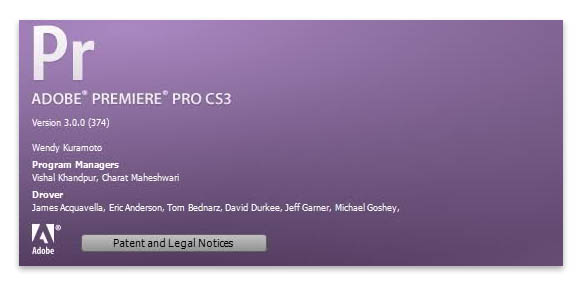 (кодовое имя: Buffy
) - дата релиза: 2 июля 2007 года. Поддержка платформ: Microsoft Windows и Apple Mac OS X.
(кодовое имя: Buffy
) - дата релиза: 2 июля 2007 года. Поддержка платформ: Microsoft Windows и Apple Mac OS X.
Ключевые особенности версии: текущая версия программы получила название - Adobe Premiere Pro CS3. Таким образом, закончилась путаница с номерами версий программ: Adobe Premiere 6.5, Premiere Pro 1.0 (7.0), Adobe Premiere Pro 1.5 и 2.0. И все программы в наборах от Adobe шли с окончанием CS3, исключение составили отдельные программы линейки Elements и Adobe Audition. Но даже сейчас версия Premiere Pro 7.0 продолжает вносить неразбериху для начинающих пользователей.
Компания Adobe сосредоточила все силы на самом большом своём козыре, это интеграция программ. Был выпущен набор программ для работы с видео Adobe Production Premium CS3. Да и сам дистрибутив Adobe Premiere Pro CS3 значительно расширил свой функционал, за счет добавления новых программ. Из Premiere Pro CS3 убрали встроенный модуль DVD авторинга. Его место заняла довольно популярная программа авторинга Adobe Encore CS3 с возможностью создания Blu-Ray дисков. Также в стандартную комплектации, была включена программа для работы с мобильными устройствами Adobe Device Central CS3. После покупки компании Serious Magic ее продукты были переименованы и на выходе получили имя: Adobe Onlocation CS3 – программу для мониторинга видео с цифрового камкордера по интерфейсу IEEE1394.
При покупке набора программ: Adobe Production Premium CS3 или Master Collection CS3, пользователи получали в «нагрузку» уникальную функцию не имеющую аналогов в отрасли: Adobe Dynamic Link. Она позволяет поднять уровень интеграции между программами набора на новую высоту. Также в наборе добавлены новые продукты компании: Adobe Soundbooth CS3 – аудио редактор для видемонтажеров и Adobe Ultra CS3 (Serious Magic Ultra) – кейер с набором библиотек для создания виртуальных студий. Для завоевания расположения пользователей к программе Adobe Premiere Pro CS3, компания пошла на открытый диалог и выложила бета версию Premiere Pro CS3 на сервис Adobe Labs, где ее можно было бесплатно скачать, а также написать свой отзыв на форуме. С версией Premiere Pro CS3, Adobe вернулась на платформу Mac (так как компания Apple перешла на процессоры Intel, выпустив свою рабочую станцию Apple Mac Pro 1.1).
Не обошлось и без "старых болячек", работа программы на длинных проектах, никогда не была сильной стороной Adobe Premiere Pro. Поэтому при работе с HDV видео, рекомендовалось захватывать видео, одним большим куском, функция Scene Detect была выключена. Зачем-то был убран довольно необходимый в хозяйстве фильтр Green Screen Key – для работы с зеленым экраном (хотя более простой эффект присутствует в программе для домашних пользователей Adobe Premiere Elements и спокойно работает в Premiere Pro CS3).
*Что интересно, компания Adobe до официального выпуска программы, на своем сайте Adobe Labs выложила для всех желеющих версию: Adobe Premiere Pro CS3 Beta.
Adobe Premiere Pro CS3 v3.1.0
- дата релиза: 18 октября 2007 года. Работала на платформах: Microsoft Windows и Apple Mac OS X.
Ключевые особенности обновления: родной импорт, экспорт и редактирование Panasonic P2 MXF.
Adobe Premiere Pro CS3 v3.2.0
- дата релиза: 14 апреля 2008 года. Работала на платформах: Microsoft Windows и Apple Mac OS X.
Ключевые особенности обновления: родной импорт и редактирование Sony XDCAM MXF.
 (кодовое имя: Ironside
) - дата релиза: 23 сентября 2008 года. Поддержка платформ: Microsoft Windows и Apple Mac OS X.
(кодовое имя: Ironside
) - дата релиза: 23 сентября 2008 года. Поддержка платформ: Microsoft Windows и Apple Mac OS X.
Ключевые особенности версии: содержит более чем 50 усовершенствований, версия программы Adobe Premiere Pro CS4, вышла на обновленном движке, хоть и осталась 32-битным приложением, но могла запускать несколько потоков, и оптимизирована под 64-битную операционную систему Windows Vista (это позволяло отдельным потокам использовать больше в сумме оперативной памяти, чем доступные 3.75Гб).
Интеграция между программами стала еще более тесной, добавлена уникальная возможность распознавания слов Speech Transcript. Теперь возможен импорт всех новых видео форматов и контейнеров: P2, XDCAM EX, AVCHD, R3D, MXF, IMX, AVC-Intra. Появилась поддержка программ сторонних производителей: Final Cut Pro, Avid Media Composer, DigiDesign Pro Tools. Продукт поддержали производители аппаратных карт ввода-вывода для видеомонтажа: AJA, BlackMagic, Matrox. С помощью плагина REDCODE теперь можно монтировать кино, работая с нативными R3D файлами от камеры RED One.
Появилась поддержка технологии CUDA с помощью плагина Elemental Accelerator от компании Elemental Technologies. Декодирование и кодирование видео, аппаратное ускорение ряда эффектов, возможно на профессиональных видеокартах nVidia семейства Quadro. Adobe Premiere Pro CS4 поддерживает и эффективно использует все новые архитектуры процессоров и их наборы инструкций, за счет чего работает еще более быстро. И компания Adobe и nVidia вместе представили видеокарту nVidia Quadro CX в комплекте с плагином Elemental Accelerator (ранее Elemental RapiHD Accelerator plug-in).
Железо с оптимизацией, под конкретный софт это всегда хорошая идея, тем более nVidia Quadro CX имела достаточно конкурентную цену (среди профессиональных видеокарт). Но жизнь плагина была достаточно короткая, в следующей версии программы он уже не работал, а видеократа nVidia Quadro CX не имела никаких преимуществ, относительно обычных игровых (после первого апдейта, который снял искусственные ограничения), и новый функционал штатного GPU движка не заменил полностью функционал плагина. Кто купил этот "набор" под конец жизненного цикла программы Adobe Premiere Pro CS4 мог почувствовать себя обманутым.
Реализовано интересное решение: модуль просчета видео Adobe Media Encoder CS4 стал автономной программой и может использоваться независимо от Adobe Premiere Pro CS4, а также поддерживает просчет проектов других программ, например: композиции Adobe After Effects и проекты Adobe Soundbooth CS4 (.asnd). Плюс он имеет прямую интеграцию с аппаратной картой для ускорения просчета H.264 видео: Matrox CompressHD .
Мультитрековый проект от программы Soundbooth CS4 - Adobe Sound Document (.ASMD) можно открыть в программе Adobe Premiere Pro CS4.
Через программу Encore CS4 (это программа, как и OnLocation CS4 входит в набор Adobe Premiere Pro CS4) доступна запись двухслойных Blu-Ray дисков емкостью 50Гбайт.
Открытие сложных проектов Adobe Premiere Pro CS4 включая вложенные последовательности в After Effects CS4 стало возможным с помощью технологии Dynamic Link.
*Что интересно, как и предыдущее кодовое имя Buffy (Баффи, из сериала Баффи - истребительница вампиров), так и текущее: Ironside (Айронсайд), связаны с именами главных героев популярных сериалов. Следующие версии будут связаны с сериалом Секретные материалы (Скалли и Малдер).
Adobe Premiere Pro CS4 v4.0.1
- дата релиза: 11 ноября 2008 года. Поддержка платформ: Microsoft Windows и Apple Mac OS X.
Ключевые особенности обновления: импорт XML проектов Final Cut Pro (сохраняется нарезка, переходы, PIP, ключевые кадры: position/scale, титры), добавлена команда: File > Export > Export to OMF, для экспорта OMF в DigiDesign Pro Tools.
Добавлена команда Edit in Adobe Audition (только для платформы Windows), она позволяет отправлять звуковой клип с таймлайна в звуковой редактор Adobe Audition.
Добавлена новая функция: Maximum Render Quality (Наилучшее качество визуализации) - она включает высококачественное HD/SD скалирование. Но это требует более долгого просчета и задействует большее количество оперативной памяти.
Штатная поддержка файлов RED R3D (.R3D).
Adobe Premiere Pro CS4 v4.1.0
- дата релиза: 16 мая 2009 года. Поддержка платформ: Microsoft Windows и Apple Mac OS X.
Ключевые особенности обновления: импорт Avid проектов (Avid Media Composer) без перезахвата видео. А также экспорт проектов Avid через AAF.
Улучшение производительности - быстрая загрузка проекта, улучшение производительности проигрывания DV/HDV/AVCHD контента. Добавлена поддержка расширений.VOB (структур DVD диска).
Adobe Premiere Pro CS4 v4.2.0
Ключевые особенности обновления: добавлена поддержка видео Panasonic P2 AVC-Intra и добавлены соответствующие пресеты эпизодов для этого формата видео.
В картах от компании Blackmagic Design: DeckLink , Multibridge и Intensity Pro добавлена поддержка захвата и воспроизведения DVCPRO HD и DVCPRO 50 видео для Adobe Premiere Pro CS4 v4.2.0.
Adobe Premiere Pro CS4 v4.2.1
- дата релиза: 10 ноября 2009 года. Поддержка платформ: Microsoft Windows и Apple Mac OS X.
Ключевые особенности обновления: устранена ошибка связанная с утечкой памяти, при импорте большого количества AVC-Intra файлов.
 (кодовое имя: Scully
) - дата релиза: 30 апреля 2010 года. Работала на платформах: Microsoft Windows и Apple Mac OS X.
(кодовое имя: Scully
) - дата релиза: 30 апреля 2010 года. Работала на платформах: Microsoft Windows и Apple Mac OS X.
Ключевые особенности версии: 64-разрядное приложение (32-разрядные операционные системы более не поддерживаются), с поддержкой совершенного нового движка . Новый движок Mercury Playback Engine GPU Acceleration , который обеспечивает ускорение обработки видео на видеокартах NVIDIA с поддержкой технологии CUDA.
Эффект Ultra Key принес технологию кеинга программы Serious Magic Ultra (позднее Adobe Ultra) в Adobe Premiere Pro CS5.
Экспорт и импорт проектов в формат Final Cut Pro XML (для интеграции с программами Final Cut Pro или Avid Media Composer).
Использование родного файла DPX импорта и экспорта для создания 10-битных несжатых файлов DPX (Digital Picture Exchange).
Объединение метаданных с Adobe Story и Adobe OnLocation CS5.
распознавание лиц и улучшенное преобразование речи в текст (Speech Search).
Опция прямого экспорта, минуя Adobe Media Encoder CS5.
Adobe Premiere Pro CS5 v5.0.1
- дата релиза: 17 мая 2010 года. Поддержка платформ: Microsoft Windows и Apple Mac OS X.
Ключевые особенности обновления: движок Mercury Playback Engine GPU Acceleration теперь поддерживает дополнительные слои на видеокартах nVidia GeForce GTX 285 .
*Это довольно резонансная история. В программе Adobe Premiere Pro CS5 v5.0.0, при минимальной загрузке GPU видеокарты nVidia GeForce GTX 285, при добавлении любого видео на четвертый трек, пользователи получали вместо желтой полосы на таймлайне – красную. А более слабые видеокарты nVidia Quadro тянули больше слоев видео с желтой полосой. И в обновлении Adobe Premiere Pro CS5 v5.0.1 движок Mercury Playback Engine «поправили» для включения поддержки дополнительных слоев при GPU просчете на видеокарте NVIDIA GeForce GTX 285.
Adobe Premiere Pro CS5 v5.0.2
- дата релиза: 24 августа 2010 года. Поддержка платформ: Microsoft Windows и Apple Mac OS X.
Ключевые особенности обновления: Движок Mercury Playback Engine GPU Acceleration (Аппаратное GPU-ускорение ядра Mercury Playback) поддержал новые карты NVIDIA: GeForce GTX 470 , Quadro 4000, Quadro 5000 .
Импорт файлов в формате RED RMD.
Экспорт в XDCAM HD.
Поддержка таймкода источника для XDCAM 422 видео.
Поддержка QuickTime (.mov) файлов для камкордеров JVC с твердотельными носителями.
Поддержка аппаратных карт ускорения RED Rocket.
Добавлена поддержка Broadcast WAV.
Поддержка Broadcast Wave аудио файлов в OMF экспорте.
Поддержка 10-битного выхода DisplayPort на NVIDIA Quadro видеокартах (только для платформы Windows).
Adobe Premiere Pro CS5 v5.0.3 - дата релиза: 23 ноября 2010 года. Поддержка платформ: Microsoft Windows и Apple Mac OS X.
Ключевые особенности обновления: движок Mercury Playback Engine официально получил поддержку следующих видеокарт nVidia Quadro 5000M карты (Windows платформа) и nVidia Quadro 4000 for Mac (Mac OS X платформа).
Adobe Premiere Pro CS5 v5.0.4 - дата релиза: 7 декабря 2010 года. Только для Apple Mac OS X.
Ключевые особенности обновления: решена проблема с графикой ATI Radeon на платформе Mac.
Обновление кумулятивное, т.е. включает в себя все предыдущие.
 (кодовое имя: Mulder
) - дата релиза: 26 апреля 2011 года. Поддержка платформ: Microsoft Windows и Apple Mac OS X.
(кодовое имя: Mulder
) - дата релиза: 26 апреля 2011 года. Поддержка платформ: Microsoft Windows и Apple Mac OS X.
Ключевые особенности версии: движок Mercury Playback Engine поддерживает ещё большее количество видеокарт NVIDIA как мобильных, так и настольных: GeForce GTX 570 (Windows), GeForce GTX 580 (Windows), Quadro FX 3700M, Quadro FX 3800M, Quadro 2000 (Windows), Quadro 2000D, Quadro 2000M, Quadro 3000M, Quadro 4000M, Quadro 5010M, Quadro 6000 . Ускорение обработки видео движком Mercury Playback Engine осуществляется для ещё большего количества видеоэффектов и операций. Также улучшена производительность и стабильность переработанного движка Mercury Playback Engine - работает быстрее и стабильней, уменьшилась скорость открытия тяжелых проектов, более эффективная работа скраббинга и плейбека на очень тяжелых проектах.
Merge Clips - позволяет создавать субклипы на основе видео и аудио из разных источников.
Команда: Edit > Edit in Adobe Audition > Sequence, позвляет отправить весь звук эпизода в звуковой редактор Adobe Audition CS5.5 .
В настройках экспорта доступна опция Open in Device Central, которая позволяет после рендеринга видео, открыть программу Adobe Device Central CS5.5 и с помощью ее профилей проверить, как видео после рендеринга будет отображаться на разных мобильных устройствах.
Простая поддержка Closed Captioning (скрытых подписей): воспроизведение и отображение, согласно стандарту 608 и 708. Воспроизведение субтитров, которые передаются по шине IEEE 1394 или через стороннее аппаратное обеспечение.
Добавлена новая комбинация горячих клавиш: Shift + тильда (или команда Window > Maximize Frame to maximize the active (selected) panel), она раскрывает активную панель на весь экран. Горячая клавиша: тильда, сохранена, и она увеличивает окно на весь экран, в том месте где находится курсор мыши.
Изменилась работа команды Unlink и теперь она работает для нескольких клипов.
Добавлен новый видеоэффект Film Dissolve (Растворение), а также новые режимы наложения (blending modes): Subtract (Вычитание) и Divide (Деление).
Adobe Premiere Pro CS5.5 v5.5.1 - дата релиза: 8 сентября 2011 года. Поддержка платформ: Microsoft Windows и Apple Mac OS X.
Ключевые особенности обновления: рекомендуется всем пользователям и исправляет ряд ошибок.
Adobe Premiere Pro CS5.5 v5.5.2 - дата релиза: 13 октября 2011 года. Поддержка платформ: Microsoft Windows и Apple Mac OS X.
Ключевые особенности обновления: добавлена поддержка конфигурации NVIDIA Maximus , работы связки видеокарт Tesla + Quadro. Конфигурация Maximus позволяет видеокарту Tesla C2075 использовать для CUDA обработки, в то время как карты Quadro используются для управления дисплеем и OpenGL обработки (к ней подключаем мониторы).
Добавлена подержка работы со структурой AVCHD на картах памяти в панели Media Browser.
 (кодовое имя: Mighty Kilt
) - дата релиза: 14 апреля 2012 года. Поддержка платформ: Microsoft Windows и Apple Mac OS X.
(кодовое имя: Mighty Kilt
) - дата релиза: 14 апреля 2012 года. Поддержка платформ: Microsoft Windows и Apple Mac OS X.
Ключевые особенности версии: программа получила обновленный пользовательский интерфейс. Теперь по-умолчанию наверху интерфейса находятся два окна Source и Program, все остальные палитры переехали вниз интерфейса. Premiere Pro Product Manager Al Mooney так отозвался о новом интерфейсе: "больше видео, меньше пользовательского интерфейса".
Интеграция с программами Adobe Prelude CS6, Adobe SpeedGrade CS6, Adobe Encore CS6.
Как и в программе Apple Final Cut Pro появилась возможность дублирования клипа на таймлайне, просто удерживаем клавишу Alt / Option и тянем дубликат на новое место.
Окно Program (Программа): пользователи Apple Final Cut Pro часто ругали Adobe Premiere Pro и Program, за неэффективное использование рабочей области, а именно расположение инструментов в два ряда. Теперь инструменты расположены в один ряд (инструменты управления можно скрыть с помощью команды Show Transport Controls). Не видны элементы управления воспроизведением jog & shuttle. Выбор масштаба отображения видео переехал с центра влево, а вправо выведено изменение разрешения воспроизводимого видео Playback Resolution.
Появился аналог скимминга используемый в Apple Final Cut Pro X эта функция Hover Scrub в окне Project (доступная через правую кнопку мыши) и за ней закреплена комбинация горячих клавиш: Shift + H. Просматривать клип можно двигая курсор мыши вправо/влево на миниатюре. Либо с помощью JKL и ползунка внизу миниатюры. Есть возможность тут же подрезать клип с помощью точек входа/выхода I/O, и через правую кнопку мыши выбрав Insert, вставить выбранный участок клипа на таймлайн.
Нативная поддержка видео с камер ARRI Alexa , RED Scarlet , RED Epic , и Canon Cinema EOS C300 .
Заявлена поддержка аппаратных устройств (в том числе и внешних): AJA, Black Magic Design, Bluefish444, Matrox, и MOTU.
Добавлены регулирующие слои File > New > Adjustment Layer. Как и в программе After Effects регулирующий слой в Adobe Premiere Pro CS6 может влиять на все слои которые расположены ниже его.
Добавлен встроенный стабилизатор видео: Warp Stabilizer (Стабилизатор деформации) , он работает в фоновом режиме для анализа и стабилизации кадра, позволяя вам в это время продолжить редактирование видео. Warp Stabilizer использует для рендеринга при экспорте - GPU ускорение.
Новый эффект для борьбы с роллинг шаттер: Video Effects > Distort > Rolling Shutter Repair.
Улучшен и переработан мультикам (Multi-Camera Monitor), доступна работа с неограниченным количеством углов камеры. В версии программы Adobe Premiere Pro CS5.5 доступно было только 4х угла, теперь количество камер ограничивается только мощностью вашего компьютера.
*Это последняя версия программы Adobe Premiere Pro у которой была интеграция с помощью с программой авторинга Adobe Encore CS6 (это последняя версия программы, она прекратила свое развитие).
*В России многие ВУЗы до сих пор проводят обучение студентов и принимают тесты/экзамены, именно на версии Adobe Premiere Pro CS6, поэтому она все еще довольно популярна.
Adobe Premiere Pro CS6 v6.0.1 - дата релиза: 18 мая 2012 года. Поддержка платформ: Microsoft Windows и Apple Mac OS X.
Ключевые особенности обновления: включен режим Smart Rendering и добавлены настройки для экспорта в MXF OP1a (XDCAM HD, XDCAM EX и XDCAM HD 422), где можно включить или отключить “smart rendering”.
Adobe Premiere Pro CS6 v6.0.2 - дата релиза: 23 августа 2012 года. Поддержка платформ: Microsoft Windows и Apple Mac OS X.
Ключевые особенности обновления: добавлена поддержка HiDPI мониторов для Mac в том числе и Retina Display.
Программа прошла сертификацию под операционную систему Windows Microsoft 8.
Поддержка плагина: Adobe Premiere Pro plug in for ARRI RAW. Плагин предназначен для управления цветовым пространством, экспозицией и балансом белого ARRI RAW видео.
Adobe Premiere Pro CS6 v6.0.3
- дата релиза: 24 сентября 2012 года. Поддержка платформ: Microsoft Windows и Apple Mac OS X.
Ключевые особенности обновления: содержит критические моменты безопастности (был обновлен сертификат безопастности).
Adobe Premiere Pro CS6 v6.0.4 - дата релиза: 13 августа 2013 года. Поддержка платформ: Microsoft Windows и Apple Mac OS X.
Ключевые особенности обновления: Adobe Premiere Pro CS6 6.0.4 Update вышел уже после начала продаж новой версии программы Adobe Premiere Pro CС. Обновление содержит ряд важных исправлений по работе с AVCHD контентом.
Adobe Premiere Pro CS6 v6.0.5 - дата релиза: 23 августа 2013 года. Поддержка платформ: Microsoft Windows и Apple Mac OS X.
Ключевые особенности обновления: очередное (рекомендованное) и последнее обновление Premiere Pro CS6 6.0.5 Update для программы видеомонтажа Adobe Premiere Pro CS6. Основное исправление: это баг который сразу же заметили пользователи установившие обновление Adobe Premiere Pro CS6 6.0.4 Update - зумминг в окне Source (Источник) при работе с точками входа и выхода (т.е. при установки точек I и O менялся масштаб).
 (кодовое имя: Sir Reel
) - дата релиза: 17 июня 2013 года. Поддержка платформ: Microsoft Windows и Apple Mac OS X.
(кодовое имя: Sir Reel
) - дата релиза: 17 июня 2013 года. Поддержка платформ: Microsoft Windows и Apple Mac OS X.
Ключевые особенности версии: движок Аппаратное GPU-ускорение ядра Mercury Playback (OpenCL) теперь поддерживается и на платформе Windows (ранее только на Mac OS X). Также при финальном рендеринге появилась поддержка Multi-GPU (использование нескольких видеокарт).
Отображение звуковой волны у Nest последовательности, без использования команды: Sequence > Render Audio.
Добавлен новый эффект: Clip Name, он работает как Timecode, только отображает имя клипа. Его можно применить сразу ко всем выделенным клипам. Он поддерживает GPU ускорение.
Можно менять кнопки в заголовках трека, с помощью меню Button Editor, который вызывается через контекстное меню и команду Customize.
Настраиваемые заголовки трека теперь можно сохранять с помощью пресетов Timeline Track Height (об этом часто спрашивали пользователи, так как если настроек очень много, это отнимало много времени).
Команда Join Through Edits доступная через правую кнопку мыши на стыке/разрезе, объединяет ранее разрезанный клип. Для того чтобы увидеть этот стык (обозначается белой бабочкой / двумя треугольниками) нажимаем на кнопку Timeline Display Settings и выбираем из контекстного меню: Show Through Edits.
Теперь через команду Edit > Paste Attributes (Ctrl+Alt+V) можно копировать/вставлять определенные аттрибуты как в Final Cut Pro 7, Video Attributes: Motion, Opacity, Time Remapping, Effects и Audio Attributes: Volume, Channel Volume, Panner, Effects, а также Scale Attibutes Times.
Движок грейдинга Lumetri Deep Color Engine стал доступен как штатный инструмент в программе Adobe Premiere Pro CC.
Link & Locate. Современные материалы включают в себя сотни (если не тысячи) клипов. Поэтому очень легко потерять некоторые файлы или резервные копии, хранящиеся на различных устройствах. Функция Link & Locate позволяет быстро отслеживать клипы, повышая эффективность управления медиафайлами и создаваемыми проектами.
*Версия программы также обозначается как: Version 7.0.0 (342). И с этой версией связано много путаницы у начинающих пользователей. А именно: последняя 32-битная версия CS4, но в сети можно еще найти версию Adobe Premiere Pro 7.0, которую путают с Adobe Premiere Pro CC 7.0. Отсюда и информация, что существует версия CC для 32-битных операционных систем.
Adobe Premiere Pro CC v7.0.1 (July 2013 Update) - дата релиза: 9 июля 2013 года. Поддержка платформ: Microsoft Windows и Apple Mac OS X.
Ключевые особенности обновления: дублированный титр в последовательности создает новый, уникальный титр, который может быть отредактирован независимо от оригинала.
Команда Enable Clip теперь работает для множества выделенных клипов как переключатель: включить/выключить. Т.е. при воспроизведении, можно переключаться между треками.
Расширенный диалог EDL Export Settings, теперь содержит опцию для включения или исключения переходов и Key Track.
Диалоговое окно Auto-Save подавляется во время редактирования, и автосейв не производится, если изменения не были внесены в проект.
Добавлена поддержка Adobe Anywhere for video.
Adobe Premiere Pro CC v12.1.2.69 (Kentos). Adobe Premiere Pro CC июль 2018 г. Это последнее обновление программы Adobe Premiere Pro CC 2018.
Основные изменения в этом выпуске связаны с интегрированной видеокартой: декодирование H.264 и HEVC с аппаратным ускорением на компьютерах MacBook Pro и iMac Pro (без интегрированной графики, с дискретной AMD Radeon Pro Vega) с Mac OS 10.13.
Также аппаратное кодирование HEVC (H.265) добавили на платформе Windows 10 при использовании процессоров Intel Core 7-го поколения (или более позднего 8-го и 9-го поколений) и графических процессоров Intel.
15 октября 2018 года вышла новая версия программы Adobe Premiere Pro CC v13.0.0.225 (Eraldicon). Adobe Premiere Pro CC октябрь 2018 г. (Adobe Premiere Pro CC 2019).
 Данная версия программы работает только на операционых системах: Microsoft Windows 10 (64-разрядная версия) версии 1709 и выше, macOS 10.12 (Sierra) и выше.
Данная версия программы работает только на операционых системах: Microsoft Windows 10 (64-разрядная версия) версии 1709 и выше, macOS 10.12 (Sierra) и выше.
Также прекращен поддержка видеокарт (на уровне драйверов и версии CUDA) построенных на архитектуре Fermi (GeForce GTX 4xx) и Fermi 2.0 (GeForce GTX 5xx).
Логотип данной версии к названию Eraldicon:
 Adobe Premiere Pro CC 2019 v13.0.2 (December 2018 Update) - дата релиза: 11 декабря 2018 года.
Adobe Premiere Pro CC 2019 v13.0.2 (December 2018 Update) - дата релиза: 11 декабря 2018 года.
Основное новвоведение, это поддержка экспорта видео в кодек Apple ProRes на платформе Windows.
4 апреля 2019 года вышло крупное апрельское обновлении программы Adobe Premiere Pro CC 2019 v13.1.0.193 (Magician).
Логотип данной версии к названию Magician:









